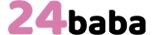Om du har svårt att stänga av din iPhone 11 eller andra nyare modeller, är du inte ensam. Apple har slopat den ikoniska hemknappen på iPhone XR och nyare modeller och ersatt den med en större skärm. Detta har gjort att processen för att stänga av enheten ser annorlunda ut. Här är hur du gör för att stänga av din nya iPhone, som till exempel iPhone 12 eller iPhone 13:
Så här stänger du av din iPhone 11 med hjälp av knapparna
För att stänga av din iPhone 11 med hjälp av knapparna:
- Tryck och håll volym upp knappen eller volym ned-knappen.(en av dem)
- Tryck och håll nere sidoknappen tills skärmen visar alternativ för slå av.
- Dra skjutreglaget för att slå av enheten tills den är avstängd.
- Tryck på sidoknappen för att slå på enheten igen när du vill använda den.
Observera ! Om du har aktiverat funktionen för att låsa upp enheten med Face ID måste du ange ditt lösenord för att slå på enheten igen efter att du har stängt av den
Annan metod, av din 11 med hjälp från inställningar.
För att stänga av din iPhone 11 från inställningar:
- Öppna Inställningar-appen på din iPhone.
- Scrolla ner och tryck på “Allmänt“.
- Scrolla ner igen och tryck på “Av“.
- Tryck på “Slå av” för att bekräfta att du vill stänga av enheten.
Observera! Om du har aktiverat funktionen för att låsa upp enheten med Face ID måste du ange ditt lösenord för att slå på enheten igen efter att du har stängt av den.
Så här slår du på din iPhone
Det är enkelt att starta din iPhone 11 efter att du stängt av den. Du håller bara in sidoknappen tills skärmen startar.
Så här startar du om din iPhone 11:
- Tryck på och släpp volym upp-knappen.
- Tryck på och släpp volym ned-knappen.
- Håll ned sidoknappen tills Apple-logotypen visas på skärmen.
- Släpp sidoknappen när enheten startar om.
Observera! Om du har aktiverat funktionen för att låsa upp enheten med Face ID måste du ange ditt lösenord för att slå på enheten igen efter att du har stängt av den.
Sammanfattning:
Nu borde du vara bekant med hur du stänger av samt slår på din iPhone 11 och andra nya modeller från Apple. Glöm inte att uppdatera din iPhone, kan vara ett bra verktyg att använda som första steg för att lösa problem med din iPhone.